第 7 章 在 OpenShift 中使用 Fuse
从 7.0 开始,OpenShift 上的 Fuse (Fuse 集成服务的名称)可让您在 OpenShift Container Platform 上部署 Fuse 应用程序。
Fuse 工具可让您使用 s2i 二进制工作流开发和部署 Fuse 集成项目。在此工作流中,工具会在本地构建项目,将其汇编为镜像流,然后将镜像流推送到 OpenShift,在其中用于构建 Docker 容器。构建 Docker 容器后,OpenShift 会将它部署到容器集中。
Fuse Tooling 只适用于 S2I 二进制工作流,且只适用于基于 Spring Boot 框架的项目。
虽然 Fuse 工具可以使用工具在远程 OpenShift 服务器部署 Fuse 集成项目,但本章描述了将 Fuse 集成项目创建和部署到虚拟 OpenShift 实例,后者使用 Red Hat Container Development Kit (CDK) v3.x 在本地安装。
以下小节介绍了如何创建和部署第一个 Fuse 集成项目:
您还可以将 Fuse 集成项目作为本地 Camel 上下文运行,请参阅 第 6.1 节 “将路由作为本地 Camel 上下文运行”,然后在 JMX Navigator 视图中连接到它,您可以在其中监控和测试路由上下文。您还可以在 Fuse 集成项目(第 II 部分 “调试路由上下文”)上运行 Camel 调试器,以公开和修复路由上下文中的任何逻辑错误。
7.1. 添加 Red Hat Container Development Kit 服务器
将 Red Hat Container Development Kit 添加到 Servers 视图中:
如有必要,选择 Window
Perspective Open Perspective Fuse Integration,切换到 Fuse Integration 视角。 注意如果没有打开此流程中描述的视图,您可以选择 Window
Show View Other 来打开它,然后选择您要打开的视图的名称。 在 Servers 视图中,点链接 No servers are available.点击此链接来创建新 server… 以打开 Define a New Server 向导。只有在 Servers 视图不包含服务器条目时,才会显示此链接。
否则,在 Servers 视图中右键单击以打开上下文菜单,然后选择 New
Server 以打开 Define a New Server 向导。 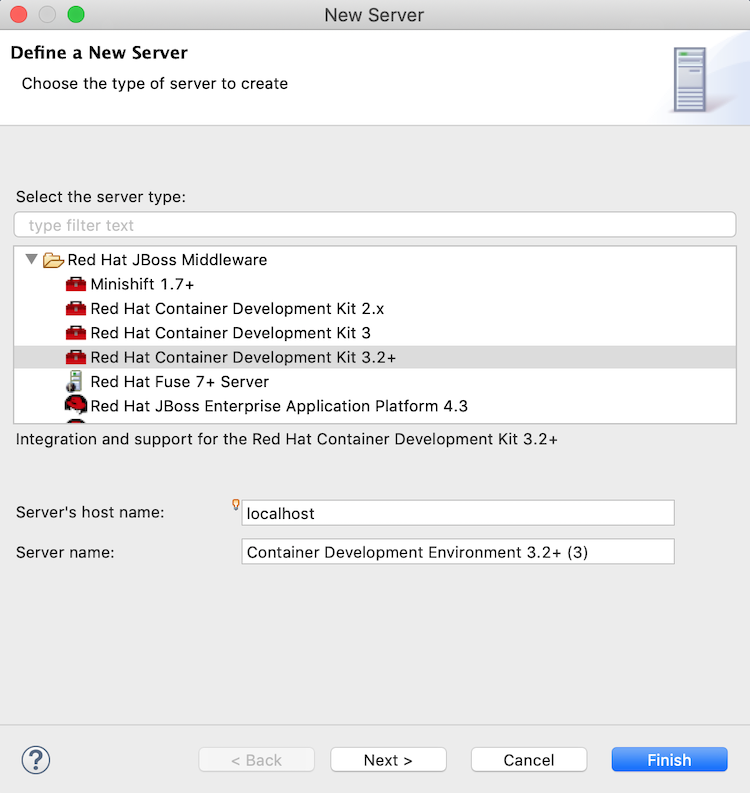
选择 Red Hat JBoss Middleware
Red Hat Container Development Kit 3.2+。 接受以下的默认值:
-
服务器的主机名 iwl -
localhost -
服务器名称 mvapich -
Container Development 环境
-
服务器的主机名 iwl -
- 点 Next 以打开 Red Hat Container Development Environment 页面。
- 在 MiniShift Binary 旁边,点 Browse,进入安装 Red Hat Container Development Kit 3.x 的位置,然后点 Open。
- 在 Username 旁边,单击 Add 以打开 Add a Credential 页面。
以这种方式设置凭证:
- 用户名 ProductShortName-wagonEnter 用于登录到您的红帽帐户的名称。
- 始终提示密码 mvapich-wagonLeave 为 (禁用)。
- password ProductShortName-wagonEnter 用于登录到您的红帽帐户 的密码 。
点 OK 返回 Red Hat Container Development Environment 页面,它现已填充。例如:
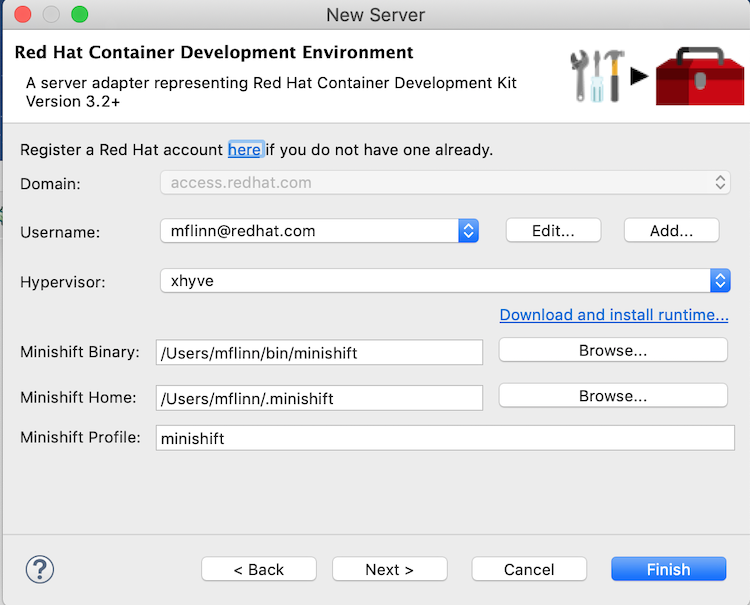
- 点 Finish。容器开发环境 3.2+ [Stopped, Synchronized] 出现在 Servers 视图中。当您添加 CDK 3.x 服务器时,容器开发环境 3.2+ 是默认的服务器名称。
